1、運行“電腦版一鍵備份還原系統.exe”文件,打開之後首先將電腦原有的系統做備份,便於以後的還原操作,點擊“一鍵備份系統”。
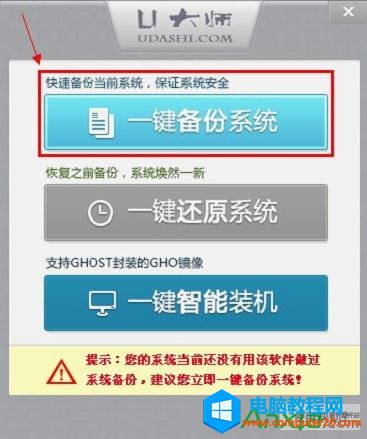
2、彈出備份系統提示框,清楚知道備份文件“UDSBAK1.GHO”所存放的位置,點擊“一鍵備份”。

3、彈出程序已經准備就緒的提示框,此時選擇重啟即可進入備份階段。“立即重啟”、“手動重啟”都可以,若暫時不需要備份則選擇“取消”。

4、電腦進入重啟階段之後,選擇“U大師一鍵備份還原系統” ==> 1.一鍵備份系統 ==> 備份(Y),系統開始處於備份階段,若是干淨的系統一般備份3分鐘左右,若系統裡安裝的東西比較多,則備份的時間也相對的會長一些,請耐心等待。
系統在備份完成之後會自動重啟,下次如遇到電腦系統出故障等問題,則可以使用“U大師一鍵備份還原系統”工具操作,將電腦系統還原成原先備份的安全系統即可。